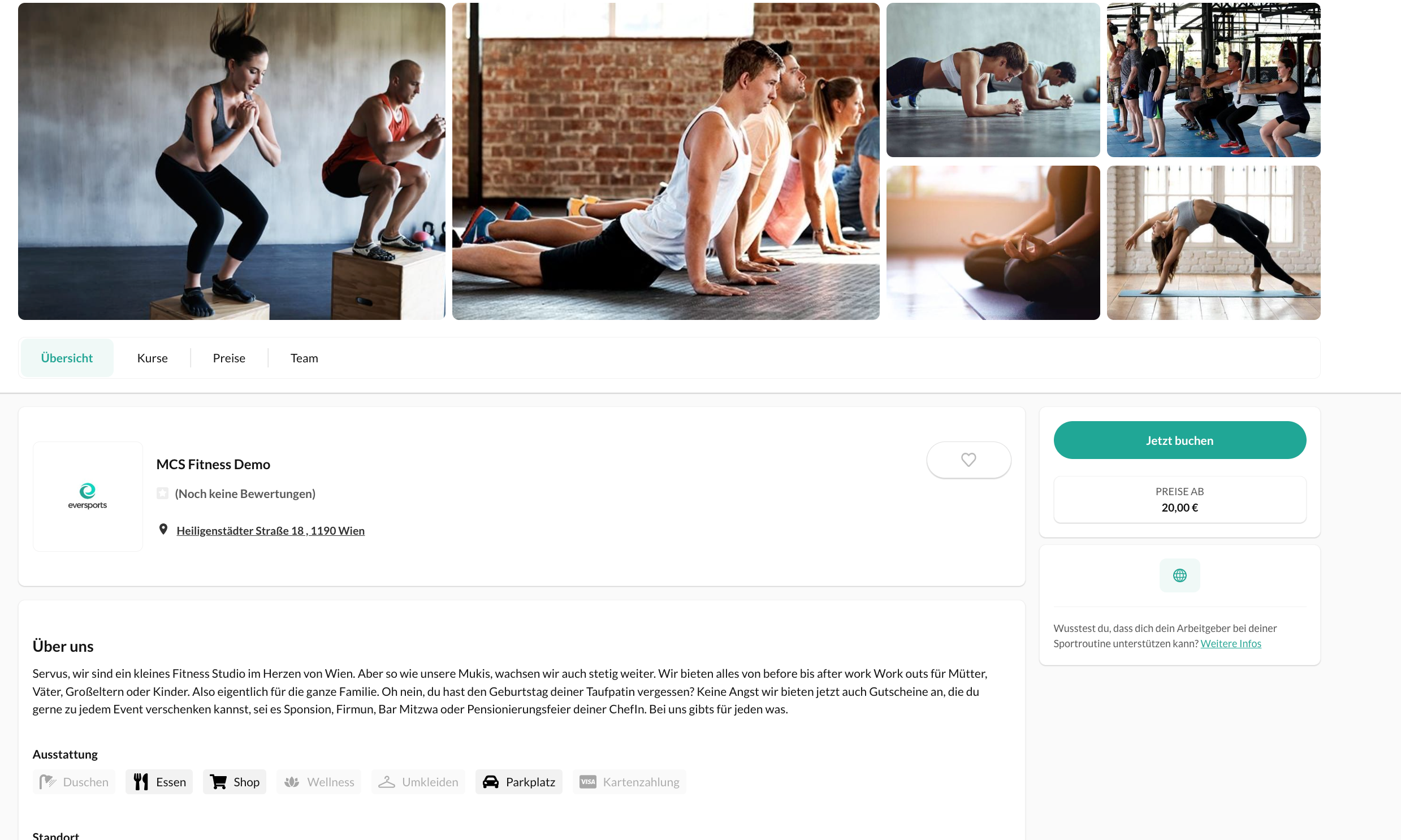Profil-Einstellungen für dein Studio
So gestaltest du dein Studioprofil für die Eversports Website & App
In diesem Artikel erfährst du, wie du dein Profil auf Eversports vervollständigen kannst.
1. Wo finde ich die Profil-Einstellungen?
Du findest dein Studioprofil im Manager unter: Einstellungen > Profil

2. Studioprofil Schritt für Schritt vervollständigen
🧾 2.1. Grundinformationen
Studioname
Der angezeigte Name deines Studios. Du kannst ihn hier jederzeit anpassen.
Angebotene Sportarten
Wähle möglichst spezifisch aus, welche Sportarten du anbietest.
Beispiel: Statt nur „Yoga“ – lieber „Hatha Yoga“, „Vinyasa Yoga“ usw.
🎯 Je genauer du wählst, desto besser wirst du in der Eversports-Suche gefunden.
📌 Falls eine Sportart fehlt oder markenrechtlich geschützt ist, kontaktiere bitte unser Support-Team.
⚠️ USC API aktiv?
Dann melde Änderungen an den Sportarten bitte auch an das USC-Team – sonst kann es sein, dass USC-Kund:innen deine Angebote nicht mehr sehen oder buchen können.
☎️ 2.2. Kontaktdaten
Hinterlege die wichtigsten Infos, damit dich Kund:innen leicht erreichen können:
-
E-Mail-Adresse
-
Telefonnummer
-
Website oder Social-Media (optional)
📍 Deine Adresse kannst du unter „Neue Adresse“ ändern.
📍 2.3. Standorte für Aktivitäten
-
Lege hier weitere Orte an, an denen deine Aktivitäten stattfinden (z. B. Outdoor), damit du diese beim Erstellen einer Aktivität auswählen kannst.
-
Nur nicht verwendete Orte können gelöscht werden. Ist ein Ort bereits zugewiesen, entferne ihn zuerst aus allen Aktivitäten.
💡 Bei besonders häufig genutzten Orten unterstützen wir dich in Ausnahmefällen gerne – unser Support kann alle Termine von einem "alten" Ort auf den "neuen" Ort übertragen, damit der alte Ort für eine Löschung freigegeben wird.
🏟️ 2.4. Räume & Sportplätze
Wenn dein Studio mehrere Räume hat:
-
Trage sie hier einzeln ein.
-
Beim Erstellen von Aktivitäten kannst du den passenden Raum zuweisen.
-
Trainer:innen und Kund:innen sehen die Rauminfos im Stundenplan (wenn im Widget aktiviert) oder in der Buchung.
🕒 2.5. Saisons (Öffnungszeiten)
Trage deine regulären Öffnungszeiten für das öffentliche Profil ein.
⚠️ Hinweis: Diese Zeiten erscheinen nur in der App und beeinflussen nicht deinen Stundenplan.
💡 Wenn du keine Saisonzeiten nutzt, kannst du z. B. folgendes anlegen:
- Name: Ganzjährig
- Zeitraum: Januar bis Dezember
📄 2.6. Beschreibung & Studiotext
Erstelle eine kurze, aussagekräftige Beschreibung:
- Wofür steht dein Studio?
- Was macht es besonders?
- Warum lohnt sich ein Besuch?
🛁 2.7. Ausstattung
Ergänze, welche Services dein Studio bietet, z. B.:
- Umkleiden
- Duschen
- Spinde
- Kostenlose Parkplätze
🖼️ 2.8. Profilbilder
Du kannst bis zu 7 Bilder hochladen. Hier findest du eine genaue Anleitung.
-
Logo: quadratisches Format (1:1)
-
Alle anderen Bilder: im Format 4:3 (Empfehlung: 1738 x 1303 px)
-
Das Bild, welches du mit dem grünen Haus-Symbol markierst, wird dein Profilfoto bzw. Studio-Logo (grünes Haus-Symbol)
-
Weitere Bilder erscheinen als Galerie im Profil
📱 In der App wird das Logo nicht angezeigt – stattdessen wird das erste Bild gezeigt.
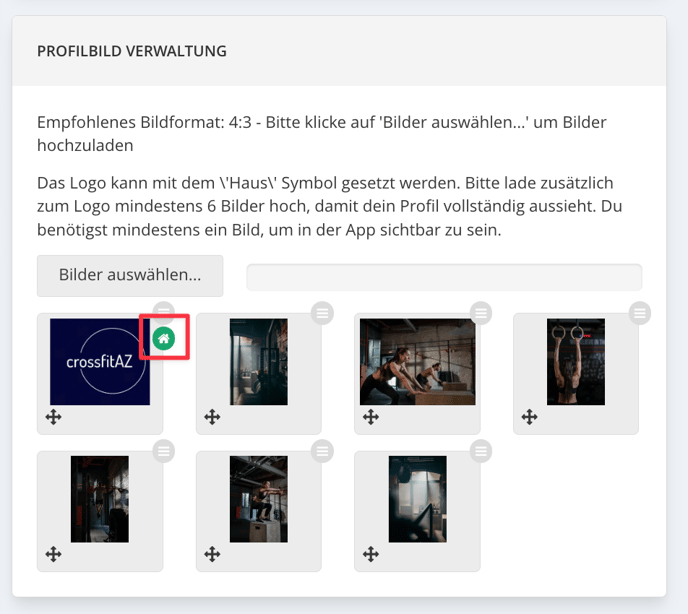
💾 Vergiss nicht zu speichern!
Klicke rechts unten auf Änderungen speichern, um dein Profil zu aktualisieren.
3. Vorschau deines Profils
Ist alles ausgefüllt, erscheint dein Studio auf der Eversports-Website & in der App professionell und einladend – wie in diesem Beispiel gezeigt.